TrueCrypt — возможные уязвимости и «подводные камни», методы предотвращения
Теоретически, данные хранящиеся в зашифрованном томе TrueCrypt недоступны для противника даже с огромными вычислительными ресурсами — суперкомпьютерами или большими кластерами более слабых машин. Таким противником может быть, например, государство. Даже имея в распоряжении такие ресурсы, лобовая атака (brute force attack) против алгоритмов шифрования, используемых в томах TrueCrypt, требует астрономического времени для выполнения. Поэтому, в США такие алгоритмы как AES-256 (один из предлагаемых алгоритмов для томов TrueCrypt) могут использоваться, в том числе, для сверхсекретной документации. Однако, в определенных случаях есть возможность избежать «лобовой атаки», которая, при сегодняшнем состоянии науки, невыполнима.
Одна из наиболее часто встречающихся и опасных уязвимостей — так называемые "слабые пароли", которые могут сделать любую защиту (не только TrueCrypt) легко преодолимой, см. подробный разбор этой проблемы в разделе о паролях. Это — общая уязвимость всех систем защиты основанных на паролях, а не только TrueCrypt. Кроме соблюдения рекомендаций в разделе о выборе пароля, можно использовать ключ-файлы — для усиления паролей.
Вторая очень серьезная опасность — утечка данных, которая разбирается в отдельном разделе. Эта уязвимость не является следствием TrueCrypt, но должна быть учтена, чтобы избежать дыр в защите.
Еще одна опасность заключается в ситуации, когда противник получает информацию о том, как выглядели зашифрованные данные тома (в файле-контейнере либо устройстве) до и после каких-либо действий произведенных над томом. Пример: если вы скопируете файл-контейнер внешнего тома, а затем смонтируете хранящийся в нем скрытый том и произведете какие-то изменения в нем, это может раскрыть противнику существование скрытого тома. Хотя, не обладая паролем скрытого тома, противник не сможет видеть файлы и другую информацию скрытого тома напрямую, изменения в скрытом томе отразятся изменением каких-то байт в свободной области внешнего тома (который вы выдаете противнику вместе с паролем). Сравнив старую копию файла-контейнера с новой, противник выявит изменения, что нарушает "убедительную отрицаемость" существования скрытого тома. Также, возможно, это даст противнику еще какие-то более или менее серьезные козыри. Копирование файлов-контейнеров и другие операции, которые, в случае попадания жестких дисков и других носителей к противнику, предоставляют ему такие "слепки" зашифрованного образа тома до и после операций над ним, не рекомендуются создателями TrueCrypt. Для создания резервных копий ваших данных, лучше создайте еще один том с нуля, смонтируйте его и скопируйте данные с одного виртуального диска TrueCrypt на другой (новый), чтобы иметь резервную копию. Даже если вы выберете такой же пароль для нового тома, случайно выбираемые при создании тома параметры будут уже другие и сравнение зашифрованных данный томов будет абсолютно бессмысленно.
Если вы перемещаете файл-контейнер с одного диска на другой, учитывайте, что такое перемещение — это, на самом деле, копирование файла на новый диск, а затем автоматическое удаление старой копии со старого (это не относится к перемещению в другую папку на том же диске). При этом при обычном удалении файла данные какое-то время, иногда долгое, сохраняются там где и были, так что такое перемещение тоже создает проблему описанную выше. Для перемещения файла-контейнера на новый диск, скопируйте файл, затем безопасно удалите его специальной программой (см. раздел о безвозвратном удалении информации).
Опасность может также представлять Журналируемая файловая система (например, NTFS). Если жёсткий диск отформатирован под файловую систему NTFS, операционная система будет вести журнал изменений на данном диске. Это может быть опасно в случае если вы, например, храните файл-контейнер TrueCrypt на диске с файловой системой NTFS (или другой журналируемой файловой системой), так как это может помочь противнику реконструировать предыдущее состояние данных в файле-контейнере (до изменения). А это приводит к уже рассмотренным выше проблемам, таким как возможное нарушение отрицаемости существования скрытого тома. Поэтому, для хранения файлов-контейнеров зашифрованных томов предпочтительнее использовать нежурналируемые файловые системы, такие как FAT. Также, размер журнала изменений, как правило, ограничен, поэтому интенсивная работа с диском, производящая большое количество изменений на диске, скорее всего, приведёт к "выталкиванию" более старых записей в журнале изменений новыми. Для "очищения журнала" таким методом можно, например, применять функцию "очистка свободного места" программы Eraser (см. раздел о Eraser).
Утечка данных на незащищенные области дисков
Предположим, что есть зашифрованный том любого типа и на нем хранится файл с конфиденциальной информацией. Если том подсоединен (смонтирован), то вы можете легко скопировать этот файл на незашифрованный диск. Это и есть утечка данных. Точнее, самый тривиальный тип утечки — по прямой вине пользователя. Метод предотвращения таких утечек внешне простой, хотя соблюдать его всегда может быть не так уж и просто: работать с конфиденциальными файлами внимательно и аккуратно, никогда не сохранять и не копировать их на незащищенные (шифрованием) диски и прочие устройства.
Также, если вы не использовали шифрование на лету раньше и личные данные хранятся у вас на жестких дисках в открытом виде, они являются «утечкой».
Если произошла утечка информации, то есть на незащищенных дисках оказались какие-то файлы с конфиденциальной информацией, их необходимо как можно быстрее безвозвратно удалить с незащищенных дисков (перед удалением, возможно, скопировав на зашифрованные диски)..
Есть возможности утечки данных не связанные с прямой виной пользователя, как в описанных выше случаях, совершаемые программами, включая саму операционную систему. Многие программы создают временные файлы, куда попадает различная информация по которой можно реконструировать действия пользователя и, возможно, файлы с которыми он работал, частично или полностью, о чем пользователь может даже не подозревать.
Один из примеров — браузеры. Практически все популярные браузеры, такие как Internet Explorer, Firefox и Opera, сохраняют историю посещения сайтов, cookies и другую информацию, которая, при попадании к противнику, заинтересованному в интернет-активности пользователя, раскрывает недавнюю, а, зачастую, и давнюю интернет-активность. Программы для чата и отсылки сообщений могут хранить логи ваших интернет-разговоров и переписок неограниченное количество времени. Наконец, внутреннее устройство самой операционной системы может приводить к утечке информации.
Теоретически, какая-нибудь программа может создавать утечки где угодно на ваших жестких дисках. В общем случае, для уверенности надо ознакомиться со всеми настройками программы и с документацией, чтобы знать, где и какие файлы на жестких дисках она создает. Опытные пользователи могут также использовать бесплатные программы Regmon (мониторинг реестра) и Filemon (мониторинг всей файловой активности), для того, чтобы следить, какие изменения на жестких дисках и в registry производят программы.
К счастью, в большинстве случаев, файлы с опасными, с точки зрения утечек информации, данными скапливаются в нескольких известных местах. Выполнение всех шагов, описанных в разделе про создание защиты без утечек данных, решает подавляющее большинство известных проблем.
Выявленные утечки надо исправлять, удаляя эти файлы и папки без возможности восстановления. Но регулярные чистки таких файлов и папок — только заплата на неправильно настроенной системе. Следует настраивать операционную систему и программы так, чтобы временные файлы программ, история посещений сайтов и другая подобная информация всегда хранилась только в защищенном (зашифрованном) виде. Во многих программах пользователь может найти в настройках программы место, куда она записывает временные файлы и т. д., и поменять настройки так, чтобы эти файлы хранились на зашифрованных виртуальных дисках.
TrueCrypt — пошаговое создание защиты без утечек данных для повседневной работы
(информация устарела, т.к. вышла новая версия (v6.а и более поздние), позволяющая шифровать операционную систему)
Пошаговая процедура построения защиты:
Создайте зашифрованный том TrueCrypt с файловой системой FAT, который будет служить внешним. Можно создавать как том в файле-контейнере, так и том занимающий устройство, взависимости от того, какие свойства для вас предпочтительней. Размер должен быть достаточным для хранения всех файлов с конфиденциальной информацией, включая те, что будут созданы в дальнейшем, плюс достаточное место для файлов-обманок. Это должно быть как минимум несколько сотен мегабайт, рекомендуется один или несколько гигабайт. Пароль может быть не обязательно очень сложным, но делать его слишком простым тоже не стоит. Этот пароль не должен содержать пробелы, это необходимо для правильной работы TCGINA (см. использование внешнего тома в разделе о защите профайла). Данный внешний том предназначается для сдачи противнику в случае необходимости, настоящие конфиденциальные данные на него не копируются.
Внутри этого тома создайте скрытый том. На странице Volume Size (Размер Тома) уменьшите запрашиваемый размер, чтобы скрытый том не занял все пространство и сколько то места осталось для файлов обманок на внешнем томе. Внешнему тому надо оставить хотя-бы сто мегабайт или больше. То есть, если максимальный предлагаемый размер для скрытого тома — 1000 Мб, то можно уменьшить его, например, до 700 Мб. Выберите качественный, сложный пароль, проверьте, подходит ли для вас использование ключ-файлов. Остальные параметры остаются на усмотрение пользователя.
Подсоедините скрытый том. Скопируйте туда имеющиеся отдельные конфиденциальные файлы. Файлы следует именно копировать (copy), а не переносить (move). После копирования, удалите эти файлы с незащищенных дисков без возможности восстановления. Таким образом, получится безопасный перенос.
Обеспечьте хранение данных профайла (user profile) на этом скрытом томе, как описано в соответствующем разделе.
Уберите возможность утечек в файле-подкачки.
Уберите возможность утечек в файле 'hiberfill.sys'.
Отключите System Restore (Восстановление Системы).
Очистите свободные области дисков.
Теоретически, данные хранящиеся в зашифрованном томе TrueCrypt недоступны для противника даже с огромными вычислительными ресурсами — суперкомпьютерами или большими кластерами более слабых машин. Таким противником может быть, например, государство. Даже имея в распоряжении такие ресурсы, лобовая атака (brute force attack) против алгоритмов шифрования, используемых в томах TrueCrypt, требует астрономического времени для выполнения. Поэтому, в США такие алгоритмы как AES-256 (один из предлагаемых алгоритмов для томов TrueCrypt) могут использоваться, в том числе, для сверхсекретной документации. Однако, в определенных случаях есть возможность избежать «лобовой атаки», которая, при сегодняшнем состоянии науки, невыполнима.
Одна из наиболее часто встречающихся и опасных уязвимостей — так называемые "слабые пароли", которые могут сделать любую защиту (не только TrueCrypt) легко преодолимой, см. подробный разбор этой проблемы в разделе о паролях. Это — общая уязвимость всех систем защиты основанных на паролях, а не только TrueCrypt. Кроме соблюдения рекомендаций в разделе о выборе пароля, можно использовать ключ-файлы — для усиления паролей.
Вторая очень серьезная опасность — утечка данных, которая разбирается в отдельном разделе. Эта уязвимость не является следствием TrueCrypt, но должна быть учтена, чтобы избежать дыр в защите.
Еще одна опасность заключается в ситуации, когда противник получает информацию о том, как выглядели зашифрованные данные тома (в файле-контейнере либо устройстве) до и после каких-либо действий произведенных над томом. Пример: если вы скопируете файл-контейнер внешнего тома, а затем смонтируете хранящийся в нем скрытый том и произведете какие-то изменения в нем, это может раскрыть противнику существование скрытого тома. Хотя, не обладая паролем скрытого тома, противник не сможет видеть файлы и другую информацию скрытого тома напрямую, изменения в скрытом томе отразятся изменением каких-то байт в свободной области внешнего тома (который вы выдаете противнику вместе с паролем). Сравнив старую копию файла-контейнера с новой, противник выявит изменения, что нарушает "убедительную отрицаемость" существования скрытого тома. Также, возможно, это даст противнику еще какие-то более или менее серьезные козыри. Копирование файлов-контейнеров и другие операции, которые, в случае попадания жестких дисков и других носителей к противнику, предоставляют ему такие "слепки" зашифрованного образа тома до и после операций над ним, не рекомендуются создателями TrueCrypt. Для создания резервных копий ваших данных, лучше создайте еще один том с нуля, смонтируйте его и скопируйте данные с одного виртуального диска TrueCrypt на другой (новый), чтобы иметь резервную копию. Даже если вы выберете такой же пароль для нового тома, случайно выбираемые при создании тома параметры будут уже другие и сравнение зашифрованных данный томов будет абсолютно бессмысленно.
Если вы перемещаете файл-контейнер с одного диска на другой, учитывайте, что такое перемещение — это, на самом деле, копирование файла на новый диск, а затем автоматическое удаление старой копии со старого (это не относится к перемещению в другую папку на том же диске). При этом при обычном удалении файла данные какое-то время, иногда долгое, сохраняются там где и были, так что такое перемещение тоже создает проблему описанную выше. Для перемещения файла-контейнера на новый диск, скопируйте файл, затем безопасно удалите его специальной программой (см. раздел о безвозвратном удалении информации).
Опасность может также представлять Журналируемая файловая система (например, NTFS). Если жёсткий диск отформатирован под файловую систему NTFS, операционная система будет вести журнал изменений на данном диске. Это может быть опасно в случае если вы, например, храните файл-контейнер TrueCrypt на диске с файловой системой NTFS (или другой журналируемой файловой системой), так как это может помочь противнику реконструировать предыдущее состояние данных в файле-контейнере (до изменения). А это приводит к уже рассмотренным выше проблемам, таким как возможное нарушение отрицаемости существования скрытого тома. Поэтому, для хранения файлов-контейнеров зашифрованных томов предпочтительнее использовать нежурналируемые файловые системы, такие как FAT. Также, размер журнала изменений, как правило, ограничен, поэтому интенсивная работа с диском, производящая большое количество изменений на диске, скорее всего, приведёт к "выталкиванию" более старых записей в журнале изменений новыми. Для "очищения журнала" таким методом можно, например, применять функцию "очистка свободного места" программы Eraser (см. раздел о Eraser).
Утечка данных на незащищенные области дисков
Предположим, что есть зашифрованный том любого типа и на нем хранится файл с конфиденциальной информацией. Если том подсоединен (смонтирован), то вы можете легко скопировать этот файл на незашифрованный диск. Это и есть утечка данных. Точнее, самый тривиальный тип утечки — по прямой вине пользователя. Метод предотвращения таких утечек внешне простой, хотя соблюдать его всегда может быть не так уж и просто: работать с конфиденциальными файлами внимательно и аккуратно, никогда не сохранять и не копировать их на незащищенные (шифрованием) диски и прочие устройства.
Также, если вы не использовали шифрование на лету раньше и личные данные хранятся у вас на жестких дисках в открытом виде, они являются «утечкой».
Если произошла утечка информации, то есть на незащищенных дисках оказались какие-то файлы с конфиденциальной информацией, их необходимо как можно быстрее безвозвратно удалить с незащищенных дисков (перед удалением, возможно, скопировав на зашифрованные диски)..
Есть возможности утечки данных не связанные с прямой виной пользователя, как в описанных выше случаях, совершаемые программами, включая саму операционную систему. Многие программы создают временные файлы, куда попадает различная информация по которой можно реконструировать действия пользователя и, возможно, файлы с которыми он работал, частично или полностью, о чем пользователь может даже не подозревать.
Один из примеров — браузеры. Практически все популярные браузеры, такие как Internet Explorer, Firefox и Opera, сохраняют историю посещения сайтов, cookies и другую информацию, которая, при попадании к противнику, заинтересованному в интернет-активности пользователя, раскрывает недавнюю, а, зачастую, и давнюю интернет-активность. Программы для чата и отсылки сообщений могут хранить логи ваших интернет-разговоров и переписок неограниченное количество времени. Наконец, внутреннее устройство самой операционной системы может приводить к утечке информации.
Теоретически, какая-нибудь программа может создавать утечки где угодно на ваших жестких дисках. В общем случае, для уверенности надо ознакомиться со всеми настройками программы и с документацией, чтобы знать, где и какие файлы на жестких дисках она создает. Опытные пользователи могут также использовать бесплатные программы Regmon (мониторинг реестра) и Filemon (мониторинг всей файловой активности), для того, чтобы следить, какие изменения на жестких дисках и в registry производят программы.
К счастью, в большинстве случаев, файлы с опасными, с точки зрения утечек информации, данными скапливаются в нескольких известных местах. Выполнение всех шагов, описанных в разделе про создание защиты без утечек данных, решает подавляющее большинство известных проблем.
Выявленные утечки надо исправлять, удаляя эти файлы и папки без возможности восстановления. Но регулярные чистки таких файлов и папок — только заплата на неправильно настроенной системе. Следует настраивать операционную систему и программы так, чтобы временные файлы программ, история посещений сайтов и другая подобная информация всегда хранилась только в защищенном (зашифрованном) виде. Во многих программах пользователь может найти в настройках программы место, куда она записывает временные файлы и т. д., и поменять настройки так, чтобы эти файлы хранились на зашифрованных виртуальных дисках.
TrueCrypt — пошаговое создание защиты без утечек данных для повседневной работы
(информация устарела, т.к. вышла новая версия (v6.а и более поздние), позволяющая шифровать операционную систему)
Пошаговая процедура построения защиты:
Создайте зашифрованный том TrueCrypt с файловой системой FAT, который будет служить внешним. Можно создавать как том в файле-контейнере, так и том занимающий устройство, взависимости от того, какие свойства для вас предпочтительней. Размер должен быть достаточным для хранения всех файлов с конфиденциальной информацией, включая те, что будут созданы в дальнейшем, плюс достаточное место для файлов-обманок. Это должно быть как минимум несколько сотен мегабайт, рекомендуется один или несколько гигабайт. Пароль может быть не обязательно очень сложным, но делать его слишком простым тоже не стоит. Этот пароль не должен содержать пробелы, это необходимо для правильной работы TCGINA (см. использование внешнего тома в разделе о защите профайла). Данный внешний том предназначается для сдачи противнику в случае необходимости, настоящие конфиденциальные данные на него не копируются.
Внутри этого тома создайте скрытый том. На странице Volume Size (Размер Тома) уменьшите запрашиваемый размер, чтобы скрытый том не занял все пространство и сколько то места осталось для файлов обманок на внешнем томе. Внешнему тому надо оставить хотя-бы сто мегабайт или больше. То есть, если максимальный предлагаемый размер для скрытого тома — 1000 Мб, то можно уменьшить его, например, до 700 Мб. Выберите качественный, сложный пароль, проверьте, подходит ли для вас использование ключ-файлов. Остальные параметры остаются на усмотрение пользователя.
Подсоедините скрытый том. Скопируйте туда имеющиеся отдельные конфиденциальные файлы. Файлы следует именно копировать (copy), а не переносить (move). После копирования, удалите эти файлы с незащищенных дисков без возможности восстановления. Таким образом, получится безопасный перенос.
Обеспечьте хранение данных профайла (user profile) на этом скрытом томе, как описано в соответствующем разделе.
Уберите возможность утечек в файле-подкачки.
Уберите возможность утечек в файле 'hiberfill.sys'.
Отключите System Restore (Восстановление Системы).
Очистите свободные области дисков.
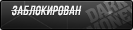
 , его надо отключить: выберите этот диск в списке дисков, отметьте вариант No Paging File (Нет Файла Подкачки) и нажмите кнопку Set (Установить). Убедитесь, что на всех дисках файлы подкачки отключены — правая колонка в списке дисков должна быть полностью пустая. После того, как на всех дисках выключен файл подкачки, выйдите из этих настроек (кнопка OK) и перезагрузите компьютер.
, его надо отключить: выберите этот диск в списке дисков, отметьте вариант No Paging File (Нет Файла Подкачки) и нажмите кнопку Set (Установить). Убедитесь, что на всех дисках файлы подкачки отключены — правая колонка в списке дисков должна быть полностью пустая. После того, как на всех дисках выключен файл подкачки, выйдите из этих настроек (кнопка OK) и перезагрузите компьютер.









Комментарий